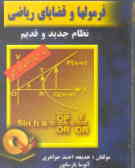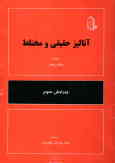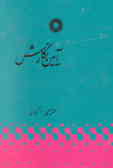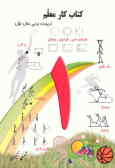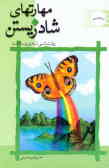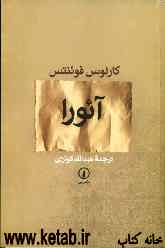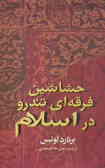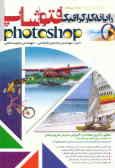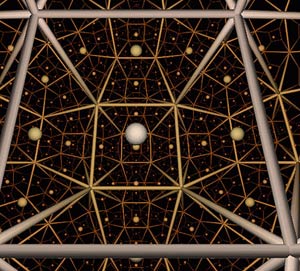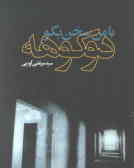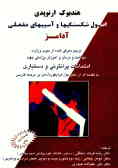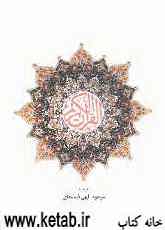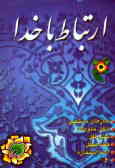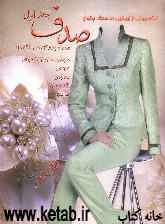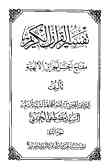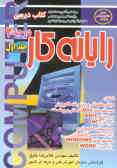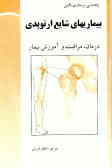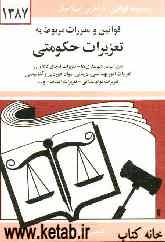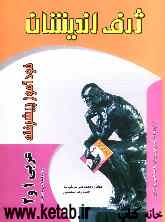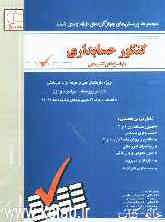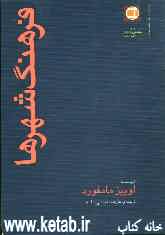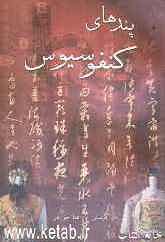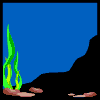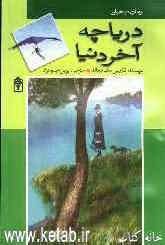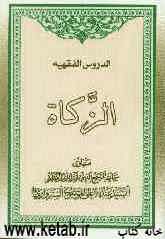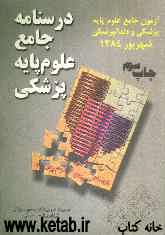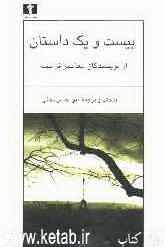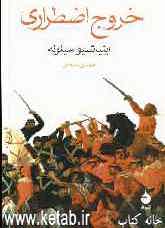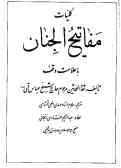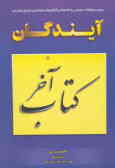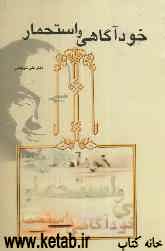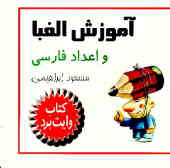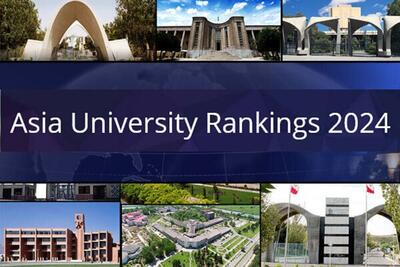جمعه, ۱۴ اردیبهشت, ۱۴۰۳ / 3 May, 2024
مجله ویستا
جستجو و جایگزینی یک عبارت در چندین فایل Word به شکل همزمان

در Word و برنامه های شبیه به آن تنها امکان جستجو و Replace در همان فایل باز شده وجود دارد. در این ترفند قصد داریم به معرفی روشی توسط نرم افزار جانبی بپردازیم که با بهره گیری از آن میتوانید علاوه بر جستجوی یک عبارت در هر تعداد فایل متنی به شکل همزمان ، عبارت دیگری را نیز جایگزین کنید.
برای اینکار:
ـ ابتدا Micorsoft Word را باز کنید.
ـ از منوی Tools به Macro و سپس Security بروید.
ـ در پنجره باز شده گزینه Medium را انتخاب کرده و OK کنید.
ـ اکنون Word را ببندید.
حال فایل فشرده زیر را دریافت کنید:
ـ دانلود حجم فایل ۱۹ کیلوبایت است.
ـ پس از دانلود فایل ، آن را از حالت فشرده خارج کنید.
ـ سپس فایل Jostojoo-Va-Jaygozini-Kalamat-Dar-Chandin-File-Word.doc را اجرا کنید.
ـ بعد از باز شدن Word پیغامی ظاهر میشود. دکمه Enable Macros را بزنید.
ـ خواهید دید که برنامه مخصوص اجرا میشود.
این ماکرو ، توسط وب سایت ترفندستان نوشته شده است. فیلدهای آن نیز برای سهولت کاربران به زبان فینگلیش نوشته شده است.طرز کار با برنامه نیز بسیار ساده است. در فیلد اول عبارت مورد نظر ، در فیلد دوم کلمه جایگزین و در فیلد سوم نیز آدرس فولدری که فایل های شما در آن واقع است را با آدرس دهی دقیق وارد کنید. در پایان آن نیز اگر فایل های doc مد نظرتان است doc* را فراموش نکنید.
همچنین شما امکان جستجوی واژه های فارسی را نیز دارید.
لازم به ذکر است در صورتی که بخواهید پی ببرید کلمه مورد نظر شما در چه فایلهایی وجود دارد ، کافیست پس از جستجوی عبارت ، به محلی که فایل ها در آن قرار دارد بروید. فایلی با نام WordSR_Results.txt موجود است که میتوانید نتایج را مشاهده کنید.
http://blofa.blogfa.com/
منبع : مطالب ارسال شده
نمایندگی زیمنس ایران فروش PLC S71200/300/400/1500 | درایو …
دریافت خدمات پرستاری در منزل
pameranian.com
پیچ و مهره پارس سهند
تعمیر جک پارکینگ
خرید بلیط هواپیما
ایران انتخابات احمد وحیدی حسن روحانی حجاب پاکستان مجلس شورای اسلامی دولت دولت سیزدهم رهبر انقلاب نیکا شاکرمی مجلس
سیل هواشناسی تهران آتش سوزی یسنا شهرداری تهران قوه قضاییه پلیس روز معلم معلم آموزش و پرورش فضای مجازی
قیمت خودرو سهام عدالت قیمت طلا سازمان هواشناسی مالیات طلا بازار خودرو قیمت دلار خودرو حقوق بازنشستگان بانک مرکزی ایران خودرو
مهران غفوریان موسیقی تلویزیون سریال عمو پورنگ ساواک سینمای ایران نمایشگاه کتاب مهران مدیری مسعود اسکویی سینما عفاف و حجاب
رژیم صهیونیستی اسرائیل فلسطین غزه آمریکا جنگ غزه روسیه ترکیه حماس نوار غزه انگلیس اوکراین
استقلال فوتبال پرسپولیس سپاهان علی خطیر باشگاه استقلال لیگ برتر جواد نکونام بازی لیگ برتر ایران تراکتور رئال مادرید
هوش مصنوعی فناوری اپل گوگل ناسا مدیران خودرو تلفن همراه
طب سنتی خواب فشار خون کبد چرب